
edius6.08汉化版
v6.08 官方版64位- 软件大小:683.60 MB
- 软件语言:简体中文
- 更新时间:2021-06-07
- 软件类型:国产软件 / 视频处理
- 运行环境:WinAll
- 软件授权:免费软件
- 官方主页:https://www.ediuschina.com/
- 软件等级 :
- 介绍说明
- 下载地址
- 精品推荐
- 相关软件
- 网友评论
edius6.08官方版是为用户提供视频剪辑的应用软件,具有强大的视频处理功能。可以一键导入、导出文件,提供各种特效、工具随你使用,任你自定义设置编辑,还支持多种格式,操作更加便捷高效,深受大家喜欢。
edius6.08汉化版简介:
EDIUS 是一款专业非线形视频编辑软件,包括Xplode for EDIUS和EDIUS FX、Canopus先进的实时二维和三维视频效果引擎。EDIUS 以实时、多轨道、HD/SD混合格式编辑、合成、色度键、字幕编辑和时间线输出能力,为所有的视频获得格式提供无缝的实时工作流程。

edius6.08官方功能:
1、新建工程
首先启动EDIUS Pro 8软件,随后会出现EDIUS的初始化工程屏幕,点击“新建工程”,在弹出的创建工程预设对话框中调节工程的相关参数:视频尺寸和帧速度;点击下一步,则进入操作屏幕。
2、导入素材
新建工程完成并进入“素材库”面板,将素材导入,(具体导入方法可参考EDIUS中怎样快速导入素材)。将素材导入后,在“素材库”面板中将罗列出导入的素材,在“属性”卷展栏中会显示更加详细的素材信息。
3、特效制作
在影音剪辑基本完成后,为控制镜头间的连续性,在“特效”面板中可以添加转场效果,使素材间产生过渡效果。
通过“特效”面板中的视频滤镜和音频滤镜,可以调节剪辑影片的效果,使不同时期拍摄的素材或不同类型的素材很好地产生连续,确保在成片播放时效果更为连贯和美观。
4、素材剪辑
在对影片素材进行剪辑工作前,需要将素材添加到剪辑的轨道中。在“素材库”面板中先选择需要剪辑的素材,然后按住鼠标“左”键拖拽至时间线中,在轨道中的放置位置需要在V(视频)、VA(视频与音频)、T(文字)和A(音频)中进行选择。
将所需的背景音乐素材导入并拖拽至时间线的A(音频)轨道中,然后根据音东的节奏剪辑视频画面的衔接和长度。
5、项目输出
影片的全部效果都制作完成后,可以通过“设置入点”和“设置出点”指定需要渲染的影片区域,如果将时间线中的所有区域和轨道都进行渲染,可以略过入点和出点的设置。
在菜单栏中选择“文件”一“输出”命令,可以选择输出到磁带、输出文件、批量输出、录光盘等设置,将剪辑的影片进行成品化处理。
安装步骤:
1、在极光下载站下载EDIUS6官方版的压缩包,解压后,双击exe文件,进入安装界面,点击next
2、查看软件许可协议,点击i agree;设置软件安装位置,点击browse修改默认在C盘的安装位置,建议选择安装在D盘,然后点击next
3、选择安装组件,默认即可,点击next;选择安装选项,默认即可,点击next
4、在安装,我们耐心等待,软件安装成功
常见问题:
edius如何给视频添加字幕?
1、首先我们导入一个视频到素材库中,然后拖拽的时间线上的视频轨上。然后找到时间线菜单上的“添加入/出点”工具为要加上字幕的地方添加上标记。
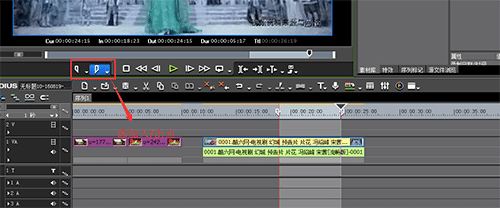
2、接着,我们点击“T”选择在“1T上添加字幕”,我们就进入字幕编辑窗口。在这里我们可以对字号,字体,颜色,位置等属性进行调整和word的功能差不多哦。

3、编辑完成后点击左上角的保存即可。
edius怎么去除视频水印?
1、首先我们先导入一段带有水印的素材到素材库中,然后拖拽到时间线上的视频轨道上, 接着,我们打开特效面板,选择“视频滤镜”下的“手绘遮罩”并把它拖拽到素材上
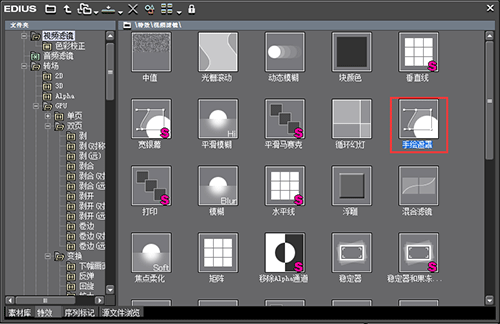
2、此刻,我们在信息面板中就可以看到“手绘遮罩”特效,双击它进入其设置界面,如下图

3、我们先使用选择工具,把我们要模糊掉的水印框选住,如图

4、然后在右边属性出,勾选上“内部”,然后选择滤镜,我们可以在搜索处直接打上模糊然后进行搜索。然后选择模糊的程度即可,点击确定后,我们就会发现原来的水印被模糊掉了
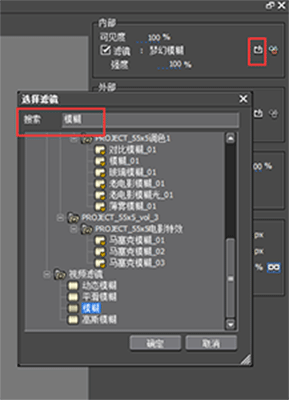
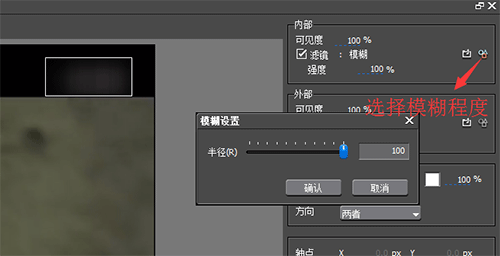
edius怎么导出视频?
1、在要输出的视频段落的起始端设置入点和出点。如图所示,点击红框中的按钮,分别是入点和出点,设置好您想输出的视频。图中所标的就是入点和出点的位置。
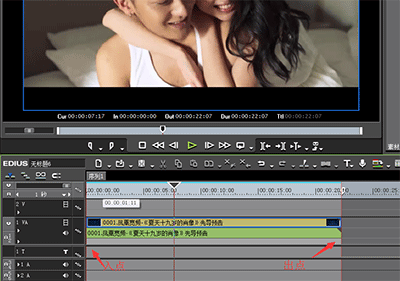
2、点击点击视频编辑窗口的渲染,然后渲染整个工程可使输出的视频更加流畅,接着点击下图红框中的按钮或者点击文件输出或者快捷键F11,调出输出的对话框。
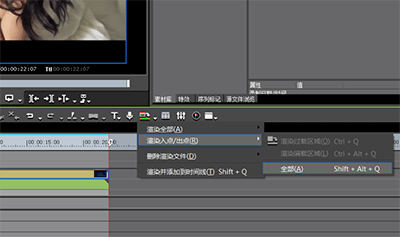
3、在输出的对话框里面的左半部分是选择要输出的格式选项,右边显示的是我们使用过的输出格式。我们如果输出的格式和上一次或者某一次的一样的话,我们可以双击这个格式就行了。下图的红框中在出入点之间输出是必须勾选的,否则的话则会渲染整个从头到尾的视频。而显示时间吗是不能选择的。否则的话,则会带上视频的时间吗,很影响视频的美观和效果。

4、选择好后确定,会提示我们存储路径,这个按个人情况就好了。接着点击保存就开始输出了,等一会儿就好了。
提取码:pmqc
下载地址
- Pc版
edius6.08汉化版 v6.08 官方版64位
本类排名
本类推荐
装机必备
换一批- 聊天
- qq电脑版
- 微信电脑版
- yy语音
- skype
- 视频
- 腾讯视频
- 爱奇艺
- 优酷视频
- 芒果tv
- 剪辑
- 爱剪辑
- 剪映
- 会声会影
- adobe premiere
- 音乐
- qq音乐
- 网易云音乐
- 酷狗音乐
- 酷我音乐
- 浏览器
- 360浏览器
- 谷歌浏览器
- 火狐浏览器
- ie浏览器
- 办公
- 钉钉
- 企业微信
- wps
- office
- 输入法
- 搜狗输入法
- qq输入法
- 五笔输入法
- 讯飞输入法
- 压缩
- 360压缩
- winrar
- winzip
- 7z解压软件
- 翻译
- 谷歌翻译
- 百度翻译
- 金山翻译
- 英译汉软件
- 杀毒
- 360杀毒
- 360安全卫士
- 火绒软件
- 腾讯电脑管家
- p图
- 美图秀秀
- photoshop
- 光影魔术手
- lightroom
- 编程
- python
- c语言软件
- java开发工具
- vc6.0
- 网盘
- 百度网盘
- 阿里云盘
- 115网盘
- 天翼云盘
- 下载
- 迅雷
- qq旋风
- 电驴
- utorrent
- 证券
- 华泰证券
- 广发证券
- 方正证券
- 西南证券
- 邮箱
- qq邮箱
- outlook
- 阿里邮箱
- icloud
- 驱动
- 驱动精灵
- 驱动人生
- 网卡驱动
- 打印机驱动
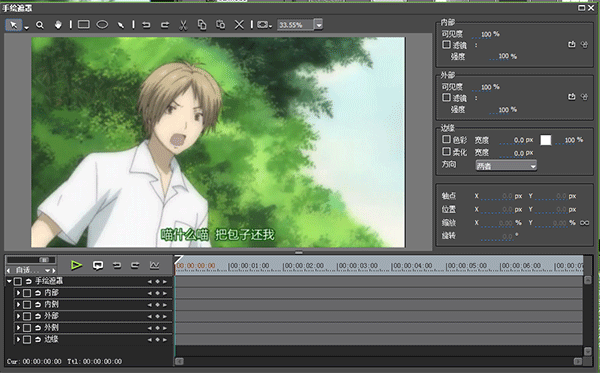






































网友评论